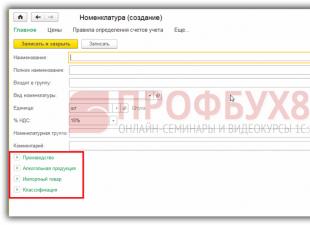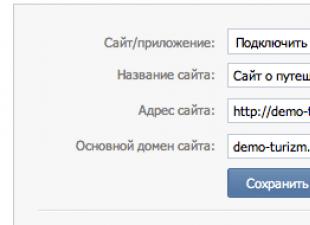Un saluto a tutti, cari lettori! L'accesso a Icloud è una buona opportunità per semplificare il tuo lavoro con i servizi Apple. Il servizio icloud ti aiuta a impostare la ricezione di notifiche istantanee sui messaggi e sulle transazioni dell'account. Ogni utente di un dispositivo Apple ha un account in ICloud.
Qui c'è spazio di archiviazione dal telefono, ovvero vengono archiviate copie di backup di file, contatti, corrispondenza e dati dell'applicazione. Ora puoi accedere al tuo account online non solo da un dispositivo di marca, ma anche da qualsiasi PC, indipendentemente dal sistema operativo installato.
Come accedere a icloud
Se desideri utilizzare il servizio iCloud, devi accedere a un account di archiviazione cloud. A partire da iOS 5, iCloud è collegato all'account iPhone, iPad o Mac dell'utente. Per accedere al tuo account, inserisci semplicemente il tuo ID Apple e le informazioni sulla password andando su "Impostazioni" e selezionando la scheda "iCloud".
Se desideri avere un indirizzo email con il nome di dominio @ icloud.com, quindi dovrai andare su "Impostazioni" e selezionare la scheda "iCloud". Quindi devi trovare "Componenti aggiuntivi" e andare su "Posta".
Accedi da computer e iPhone
Il modo più sicuro è Accedi a icloud tramite programma. Il sito ufficiale contiene tutte le informazioni utili sulla funzionalità iCloud.
Scarica il programma e attendi il completamento del download. Dopo quella corsa "iCloudSetup.exe". Nella finestra che si apre, inserisci i tuoi dati: login e password.
Se non disponi di un account, registrati tramite Dispositivo Apple. Ora è necessario attivare il dispositivo per sincronizzare l'applicazione selezionando le apposite caselle.
Ora non resta che cliccare sul pulsante “Applica”.
Accedi dal telefono
Se desideri accedere a iCloud sul tuo telefono Androide, quindi prima di tutto devi avviare il client di posta. Inserisci le informazioni e-mail di iCloud e seleziona "Configurazione manuale".
Nel modulo di configurazione manuale, compila tutti i campi obbligatori:
- E-mail: indirizzo e-mail di iCloud.
- Il nome utente fa parte dell'indirizzo email prima di @icloud.com.
- Password: codice di accesso alla posta.
- Server – imap.mail.me.com.
- Tipo di sicurezza: SSL o SSL con accettazione di tutti i certificati.
- Porto – 993.
- Non è necessario compilare il prefisso del percorso IMAP.
- Indirizzo: smtp.mail.me.com.
- Il nome utente e la password sono gli stessi delle impostazioni IMAP.
- Sicurezza: SSL o TSL.
- Porto 587.
Questo è tutto, se viene visualizzata una richiesta di autenticazione, fare clic su "Sì".
Login fallito
Molto spesso, al momento dell'accesso, si verifica un errore con l'errore: “Il limite al numero di account gratuiti è stato attivato su questo iPhone (o iPad). Cosa fare? Prendiamoli uno per uno.
Per risolvere il problema è necessario registrarsi e attivare il proprio ID Apple da qualsiasi altro dispositivo Apple. Per registrarti e attivare dovrai aprire “Impostazioni”, andare nella sezione “iCloud” e cliccare sul pulsante “Esci”.
Se hai un Mac, il pulsante si trova in basso a sinistra. Ora non resta che accedere ad iCloud sul nuovo dispositivo. Questa è una nuova attivazione. Ora registriamo nuovamente l'ID Apple. Questo è tutto, il problema dovrebbe essere risolto.
Accesso a Icloud – una procedura semplice che può essere eseguita facilmente su quasi tutti i dispositivi. Aspetto con ansia le vostre domande e suggerimenti nei commenti. Pace per tutti!
Ciao a tutti i lettori del blog! Oggi ti mostreremo come accedere al tuo account su icloud. Per cominciare, iCloud è un luogo in cui archiviare file e offre agli utenti molte opzioni. Di conseguenza, i gadget Apple forniscono un buon toolkit per l'utente.
ICloud merita davvero attenzione, perché consente l'accesso remoto, la creazione di copie di backup per vari casi imprevisti e il lavoro conveniente con i file multimediali.
Sembrerebbe che tutto sia semplice e facile, ma no! Non è raro che gli utenti abbiano domande sul funzionamento del servizio. Spesso sorgono problemi a causa della colpa dei proprietari del dispositivo. Violazione delle regole di sicurezza, e-mail non confermate, avvio errato dell'applicazione: tutto ciò può essere motivo di piccoli problemi.
Accedi al tuo account tramite icloud
Se immagini, cosa potrebbe esserci di più semplice che accedere al tuo account tramite icloud. Ma alcuni hanno difficoltà durante questo periodo.
Per accedere a iCloud hai bisogno di un solo ID. Ad esempio, potrebbero essere le informazioni di registrazione di iTunes.
Per accedere al servizio:
1.Sito web

2. Applicazione su PC

3.Telefono o tablet
L'inserimento o la creazione di un ID ti consente di accedere immediatamente a iCloud. 
Per modificare la sincronizzazione dell'archiviazione avrai bisogno di:

Viene visualizzato il messaggio "Conto non verificato".
Suggerimento numero 1
Chiudi e riapri il pannello delle impostazioni per accedere
Suggerimento n.2
Visualizza una cartella nella tua casella di posta "Spam". Forse l'e-mail con il collegamento è stata bloccata dal servizio di posta elettronica 
Suggerimento n.3
Richiedi un messaggio per l'autorizzazione. Fare clic su Impostazioni "Invia nuovamente conferma».
Modifica delle impostazioni e dei dati del profilo

Per attivare la modifica utilizzare i link: aggiungi, modifica, maggiori dettagli.
Sblocco del tuo account

Inserisci la tua password attuale o reimpostala e inseriscine una nuova.
Tieni presente che diversi tentativi falliti bloccheranno temporaneamente la possibilità di ripristinare l'ID. La ripresa diventa possibile dopo 24 ore.
Eliminazione di un profilo iCloud
dispositivo iOS
- Vai alle impostazioni.
- Accanto alla sezione "iCloud".
- Fare clic per attivare la funzione "Esci". Quando lavori con iOS 7, fai clic su "Cancella il tuo account".
- Fare nuovamente clic su "Esci", poi “Elimina da...”
- Immettere una password per accedere al sistema.
Se non hai un dispositivo iOS
Opzione 1
- Utilizzando le informazioni di accesso del tuo ID Apple, accedi com/trova.
- Vai al pannello del dispositivo.
- Sullo schermo del dispositivo, tocca "Cancellare."
- Dopo aver cancellato i dati, attivare il comando “Rimuovi dall'account”.
Opzione n. 2
Se l'utilizzo del primo metodo non porta risultati, dovrai creare una nuova password. Pertanto, la vendita o lo smarrimento del dispositivo comporterà l'impossibilità di eliminare i contenuti archiviati su iCloud.
Ti allego un video in cui puoi vedere come creare un account Apple.
Conclusione:
Dopo aver letto la recensione, penso che sarai in grado di accedere al tuo account icloud. Scrivi i tuoi risultati o domande nei commenti. Inoltre, non dimenticare di mettere mi piace se l'articolo ti è piaciuto e di condividerlo con i tuoi amici sui social network. Pace e bene a tutti voi!
La posta elettronica (compresa la posta di iCloud) si è trasformata da tempo da strumento di comunicazione non standard in una cura per tutti i mali: la posta consente un'autorizzazione rapidissima su social network e siti Web, aggirando la registrazione, apre la possibilità di restare in contatto con i colleghi e rispondere alle richieste dei superiori, permette di interagire con i sistemi di pagamento e tenere traccia delle recenti innovazioni avvenute nel mondo.
E, se qualche anno fa sceglievi un servizio in cui registrare una nuova email (Mail, Gmail, Yahoo, Yandex), la prima volta non era possibile (la funzionalità è diversa ovunque, e quindi dovevi spendere ore a pensare alla decisione, ma la posta è obbligata a servire a lungo!), Ora Apple ha cercato di risolvere il dilemma e ha integrato la posta elettronica di iCloud direttamente nel cloud storage.
Vantaggi di iCloud Mail
L'elenco dei bonus di posta di iCloud è impressionante:
- La possibilità di archiviare dati gratuitamente per un totale di 5 gigabyte (se lo spazio specificato è troppo piccolo, i ragazzi di Apple offrono l'acquisto di spazio aggiuntivo, fino a 2 terabyte);
- Nessuna pubblicità (e sebbene anche Gmail e persino Yandex abbiano provato a cambiare l'approccio all'implementazione delle informazioni nelle caselle di posta, anche la minima notifica non viene visualizzata in iCloud);
- Integrazione completa con iOS e MacOS. Il risultato è un sistema di notifica push funzionante che avvisa in tempo reale in background della ricezione di nuove email. Tuttavia, altri client di posta elettronica hanno già raggiunto tali capacità, ma prima si doveva sognare la tecnologia “push”;
- Un'interfaccia intuitiva che è ugualmente comoda quando si lavora da uno smartphone o un tablet, oltre che da un computer. Gli sviluppatori hanno cercato di spiegare in “parole semplici” come scambiare rapidamente i dati, quali tasti di scelta rapida utilizzare e dove archiviare tutto ciò che è importante sotto tripla protezione;
- La possibilità di lavorare sotto pseudonimi, evitando così spam e servizi che possono inviare dieci o più messaggi al giorno. Inoltre, puoi creare account temporanei utilizzando la posta scollegata dalla cartella principale con i messaggi.
Come creare la posta
L'accesso alla posta è ufficialmente aperto ai possessori di dispositivi Apple (sono adatti anche iPhone, iPad o iPod) e MacOS. Puoi creare la posta iCloud in pochi minuti, l'importante è ripetere la seguente serie di passaggi (le istruzioni sono state completate su uno smartphone):
- Apri “Impostazioni” e vai alla sezione “Password e Account”;
- Seleziona l'opzione per creare un “Account”;


- Seleziona "iCloud" dall'elenco visualizzato. Successivamente dovrai inserire le informazioni del tuo ID Apple. Senza tale account la registrazione è impossibile!


- L'ultima fase della creazione della posta consiste nell'inserire dati personali facoltativi, ma a volte utili per la compilazione automatica dei campi di testo. Nome completo, informazioni sulla data di nascita e soprannome desiderato. Tutto quello che devi fare è selezionare la casella accanto a “Ricevi un'e-mail gratuita su iCloud” e salvare le modifiche;


- Se lo pseudonimo risulta occupato, dovrai scegliere tra le opzioni proposte oppure generarne uno nuovo ed unico;
- E ancora una cosa: è impossibile lavorare con il servizio senza password e quindi, per una protezione aggiuntiva, dovrai trovare un'opzione davvero utile. È meglio utilizzare una combinazione imprevedibile di lettere e numeri (senza dimenticare i simboli e le diverse maiuscole e minuscole);
- La lunga procedura di configurazione si conclude con la scelta di una domanda di sicurezza, che è importante annotare da qualche parte (altrimenti, ripristinando l'accesso al proprio account tramite il servizio di supporto, potrebbero sorgere difficoltà impreviste). Se non c'è nessun posto dove scriverlo, allora vale la pena specificare un'e-mail di backup, come rimedio per tutte le situazioni della vita (ad esempio, se si dimentica la risposta a una domanda di sicurezza, la seconda e-mail può diventare la paglia per la salvezza);
- I passaggi più importanti sono già stati completati: quindi iCloud offrirà di ricevere notifiche e inviare i risultati dell'interazione con il servizio, e allo stesso tempo offrirà di accettare i termini e le condizioni descritti dallo strato infinito di informazioni.
Come risultato del lavoro svolto, i messaggi in arrivo inizieranno ad apparire nel cloud storage e, di conseguenza, sarà possibile interagire con le lettere da diversi dispositivi, anche dal browser. Inoltre, vale la pena notare un fatto interessante: la posta creato tramite iCloud sostituisce (o meglio ripete) completamente le funzionalità dell'ID Apple: d'ora in poi sarà possibile accedere a qualsiasi servizio come iTunes, App Store e FaceTime tramite @iCloud.com.
Come accedere alla posta
Esistono due modi per accedere alla posta di iCloud:
Da iPhone, iPad o iPod
L'opzione più logica e conveniente per accedere alla tua casella di posta elettronica è utilizzare lo strumento Mail integrato in iOS (il collegamento si trova sul desktop. Quelle famigerate notifiche push funzionano qui, l'interfaccia gestisce facilmente un'intera raccolta di servizi e a volte allo stesso tempo interagisce con l'assistente vocale Siri.
Coloro che utilizzano più e-mail contemporaneamente riceveranno un piacevole bonus: la possibilità di connettere anche Mail, Gmail, Yandex e Outlook a Mail. Tutte le informazioni verranno archiviate in un unico posto, ordinate secondo un determinato algoritmo e verranno accompagnate da notifiche, beh, non è meraviglioso?
Dal computer
La possibilità di accedere alla posta elettronica è ottima, ma, ovviamente, è molto diversa (soprattutto in termini di comodità, contenuto informativo e velocità di interazione) da come tutto avviene sui dispositivi portatili.
Per autorizzare via mail basta andare su e effettuare una semplice autorizzazione in rete, utilizzando i dati dell'ID Apple o direttamente dalla mail. In alcuni casi dovrai confermare la tua identità utilizzando la tecnologia di autenticazione a due fattori: al tuo smartphone, tablet o lettore di ultima generazione verrà inviato un codice con ulteriori istruzioni (è importante verificare immediatamente se la posizione e l'indirizzo IP vengono visualizzati correttamente, altrimenti puoi dare a qualcuno il tuo account e tutte le informazioni correlate, è meglio non correre rischi inutili).
Se tutte le azioni vengono eseguite correttamente, nel browser verrà visualizzata la scheda corrispondente, etichettata con la già familiare applicazione "Mail".
Come usare la posta
- Su iPad, iPhone e iPod. Gli sviluppatori non hanno fornito trucchi inaspettati. Ogni utente ha la possibilità di "Cambiare" il modo in cui vengono visualizzate le lettere in arrivo, configurare le cartelle (alcuni dati possono essere inseriti, ad esempio, in "Avvisi"; per altri messaggi importanti, organizzare un "incontro VIP" e scaricare lo spam in un luogo dove non arrivano nemmeno le notifiche Push), aggiungere account, allegare file. Il sistema di sincronizzazione con i servizi iCloud è implementato in modo interessante: basta selezionare la casella in "Impostazioni";
- Sul computer. Con un PC non ci sono meno possibilità di modificare i parametri, il sistema di filtraggio automatico dei dati sembra interessante. Tutto quello che devi fare è aprire l'email e taggare subito “nuovo” con un tag specifico. Hai ricevuto una lettera dal tuo capo? È ora di spostarlo nella cartella "Lavoro". I dati sul server per l'apprendimento della lingua inglese sono stati aggiornati? Lascia che diventi apprendimento. C'è uno spam infinito proveniente dal tuo negozio online? E qui non ci sono problemi: puoi tranquillamente contrassegnare la casella "Spam" e continuare a lavorare.
È cambiato tutto recentemente? Gli sviluppatori ti consentono di rimuovere i tag inventati e riportarli allo stato "predefinito" in pochi secondi.
Come aggiungere ulteriore posta su uno smartphone?
Ufficialmente, Apple offre due opzioni: utilizzare quelle disponibili nelle impostazioni di sistema "Account e password" (Yahoo, Outlook e altri si trovano lì). Se hai bisogno di un'altra opzione, utilizza il servizio ufficiale, which.
Lì è sufficiente inserire l'indirizzo email esatto (fino all'ultima lettera, altrimenti il sistema non produrrà alcun risultato). Il tocco finale è trasferire le informazioni necessarie nella sezione “Account” selezionando “Altro” e avviando l'aggiunta di una nuova email. Pochi secondi per la configurazione e ci saranno più opportunità di comunicazione (e le notifiche push funzioneranno anche dove prima non esisteva tale opzione).
iCloud è un archivio cloud con molte funzionalità utili. Insieme ad iTunes e ad altri servizi, Apple crea un ricco toolkit utente per i possessori di gadget Apple di tutte le generazioni: iPad, iTunes, iPod.
Le capacità di iCloud sono difficili da sopravvalutare. Ciò include l'accesso remoto ai dati archiviati con un unico account, la creazione di copie di backup, la sincronizzazione automatica e il lavoro confortevole con i contenuti multimediali.
E tutto andrebbe bene. Tuttavia, durante il funzionamento del servizio, gli utenti possono essere sorpresi da problemi caratteristici che spesso insorgono per colpa loro: l'e-mail non viene confermata, l'accesso all'applicazione o al sito Web non viene effettuato correttamente, a causa del mancato rispetto delle regole di sicurezza, diventa necessario per sbloccare il tuo account, ecc.
Questo articolo è progettato per aiutarti ad affrontare rapidamente questi e altri problemi del servizio iCloud, in modo che, come prima, tu possa sfruttare appieno le sue tecnologie nel tuo account.
Diamo uno sguardo dettagliato alla soluzione di ciascun problema separatamente.
Autorizzazione
Sembrerebbe che cosa potrebbe esserci di difficile nel digitare login e password? Ma alcuni principianti riescono ancora a cadere nello stupore anche in questa fase iniziale di utilizzo.
L'accesso a iCloud viene effettuato utilizzando un unico identificatore di sistema Apple. Cioè, se sei registrato su iTunes, lo stesso account può essere utilizzato anche per accedere a iCloud.com.
Per accedere al servizio:
Sul posto
1. Nella pagina principale del sito Web iCloud, nella prima riga, inserisci il login (indirizzo e-mail) specificato nell'account e nella seconda riga, la password.
2. Fare clic sul pulsante "Accedi" (freccia destra).

4. Se lo desideri, puoi attivare qualsiasi sottosezione del tuo account e anche andare alle impostazioni del tuo profilo.

In un'applicazione sul tuo computer
1. Se non hai ancora installato il client iCloud sul tuo PC, vai su https://support.apple.com/ru-ru/HT204283 e fai clic sul pulsante "Download".
2. Installa la distribuzione scaricata nel sistema:
- Durante l'installazione, sotto il testo del contratto di licenza, cliccare sul pulsante radio “Accetto i termini...”;
- opzionalmente collegare il modulo di aggiornamento: fare clic sulla casella di controllo nell'opzione “Aggiorna automaticamente...”;
- fare clic sul pulsante "Installa".

3. Avviare l'applicazione. Nel pannello che si apre, inserisci il tuo ID Apple (e-mail) e la password. Fare clic su "Accedi".

Sul telefono/tablet

Per modificare le impostazioni di sincronizzazione dell'archiviazione, nel gadget:
1. Apri: Impostazioni → iCloud.

2. Spostare i cursori On/Off. nelle opzioni corrispondenti (Posta, Contatti, Calendari, ecc.).

Cosa fare se al momento dell'accesso appare il messaggio “Account non verificato”.
Chiudi il pannello delle impostazioni del servizio, quindi riaprilo e prova ad accedere.
Accedi alla tua email e visualizza la cartella Spam. Forse il servizio di posta ha erroneamente bloccato la lettera con il link per attivare il tuo profilo.

Se per qualche motivo il messaggio di verifica non è arrivato via email, nel pannello delle impostazioni del servizio, fai clic sul pulsante "Invia nuovamente conferma".
Come modificare le impostazioni e i dati nel tuo profilo?
1. Sul sito Web di archiviazione cloud, vai alla sezione "Impostazioni".

3. Nella scheda che si apre, sul sito https://appleid.apple.com/ru-ru (risorsa web ufficiale di Apple), inserisci il tuo ID Apple e la password.
4. Apporta modifiche alle sezioni di dati pertinenti (e-mail principale e di backup, password, informazioni sul dispositivo, dettagli di pagamento).

Per attivare la modalità di modifica in un campo utilizzare gli appositi link (Aggiungi..., Modifica..., Maggiori dettagli...).
Come sbloccare un account?
- “…disabilitato per motivi di sicurezza”;
- "Accesso non riuscito...";
- "Bloccato..."
È necessario ripristinare l'accesso all'account, ovvero sbloccarlo, come segue:
1. Vai su iforgot.apple.com/ru.
2. Inserisci il tuo ID Apple nel campo.

4. Seleziona un metodo per confermare i diritti dell'account (via e-mail o domande di sicurezza): fai clic sul pulsante accanto all'opzione appropriata.

5. Per sbloccare il tuo profilo, inserisci la password esistente o reimpostala e inserisci una nuova chiave (circa).
Attenzione! Dopo diversi tentativi falliti di ripristinare l'ID, il servizio di sblocco utilizzando l'ID specificato non sarà più disponibile. Può essere riutilizzato dopo 24 ore. Se sul tuo account è stata attivata l'autenticazione a due fattori, per sbloccarla avrai inoltre bisogno di un numero di cellulare o di un dispositivo affidabile.
Come eliminare un profilo in iCloud?
Su un dispositivo iOS
1. Tocca la sezione "Impostazioni".
2. Apri la sottosezione "iCloud".
3. Toccare con il dito per attivare la funzione “Logout”.
Attenzione! Se sul tuo dispositivo è installato iOS 7, fai clic su "Elimina account".
4. Eseguire nuovamente il comando "Esci", quindi selezionare "Elimina da...".
5. Inserisci la tua password per accedere al tuo profilo di sistema Apple.
Se non hai un dispositivo iOS
Metodo n. 1
- Accedi utilizzando il tuo ID Apple al servizio icloud.com/find.
- Vai al pannello del dispositivo.
- Tocca "Cancella".
- Dopo aver distrutto i dati, esegui il comando “Elimina dall'account”.
Metodo n. 2
Se non riesci a ripristinare l'accesso alla gestione dei contenuti (segui il Metodo n. 1), devi creare una nuova password per l'identificatore. Pertanto, se il dispositivo viene venduto o smarrito, il suo proprietario non potrà più eliminare il contenuto archiviato nel tuo account iCloud.
Buona fortuna con l'impostazione del servizio!
In questo post ti ho spiegato come creare e accedere a iCloud. A cosa serve e come puoi usarlo per ripristinare il tuo iPhone.
Cos'è iCloud
iCloud è il servizio di archiviazione cloud di Apple che sincronizza automaticamente le informazioni tra i tuoi dispositivi. Ad esempio, contatti e note tra iPhone e iPad.
Se c'è abbastanza spazio libero in iCloud, iPhone memorizza lì una copia di backup di foto e altre informazioni.
Ricevi automaticamente lo spazio di archiviazione iCloud quando registri un ID Apple, che ti servirà per utilizzare la tecnologia Apple.
Per impostazione predefinita, iCloud ha 5 GB di spazio libero disponibile. Ovviamente questo non è sufficiente per eseguire il backup di un telefono anche con 16 GB di memoria. Pertanto, consiglio di espandere iCloud ad almeno 50 GB.
50 GB – $ 0,99 al mese;
200 GB – $ 2,99;
2 TB – $ 9,99.
Come accedere a iCloud su iPhone
Puoi accedere a iCloud direttamente sul tuo dispositivo Apple. Per fare ciò, inserisci il tuo ID Apple in:
Impostazioni ▸ Accedi su iPhone
 Accedi a iCloud tramite le impostazioni dell'iPhone. Per fare ciò avrai bisogno di un ID Apple
Accedi a iCloud tramite le impostazioni dell'iPhone. Per fare ciò avrai bisogno di un ID Apple Come accedere a iCloud tramite un browser
Se il tuo telefono si rompe o lo perdi, puoi sempre accedere alle tue foto e ai tuoi contatti tramite la versione web di iCloud.
 Se accedi a iCloud tramite un browser, puoi visualizzare e-mail, contatti, foto e altre informazioni
Se accedi a iCloud tramite un browser, puoi visualizzare e-mail, contatti, foto e altre informazioni Se possiedi un ID Apple, quindi per accedere tramite browser devi confermare la tua identità con un codice digitale che verrà inviato agli altri tuoi dispositivi Apple oppure tramite SMS ai tuoi numeri di telefono principali e di backup.
Come impostare un backup iCloud
Per impostazione predefinita, il backup iCloud è disabilitato. Ha senso attivarlo solo se hai acquistato spazio aggiuntivo di 50, 200 o 2000 GB.
Impostazioni ▸ ID Apple ▸ iCloud ▸ Archiviazione iCloud ▸ Modifica piano di archiviazione
 Per impostazione predefinita, hai solo 5 GB in iCloud. È possibile acquistare spazio aggiuntivo nella scheda "Modifica piano di archiviazione".
Per impostazione predefinita, hai solo 5 GB in iCloud. È possibile acquistare spazio aggiuntivo nella scheda "Modifica piano di archiviazione". Puoi anche abilitare il backup iCloud in Impostazioni:
Impostazioni ▸ ID Apple ▸ iCloud ▸ Backup
 Puoi abilitare il backup dell'iPhone su iCloud nelle Impostazioni. Ma per questo devi avere abbastanza memoria libera nello stesso iCloud
Puoi abilitare il backup dell'iPhone su iCloud nelle Impostazioni. Ma per questo devi avere abbastanza memoria libera nello stesso iCloud Tale backup memorizzerà assolutamente tutti i dati del telefono, incluse foto, contatti e video.
Con un backup iCloud, puoi ripristinare completamente il tuo telefono se il tuo vecchio iPhone si rompe, lo perdi o ne acquisti uno nuovo.
Come configurare la sincronizzazione delle impostazioni tramite iCloud
Anche se non hai acquistato spazio di archiviazione aggiuntivo su iCloud, il tuo iPhone può comunque archiviarvi calendari, contatti e altre impostazioni. E sincronizza anche queste informazioni tra i tuoi dispositivi.
Puoi configurare le applicazioni che hanno accesso a iCloud in:
Impostazioni ▸ ID Apple ▸ iCloud
 Nelle impostazioni di iCloud, controlla le app che possono sincronizzare le proprie impostazioni e i dati tra i tuoi dispositivi Apple
Nelle impostazioni di iCloud, controlla le app che possono sincronizzare le proprie impostazioni e i dati tra i tuoi dispositivi Apple Ricordare
- Lo spazio di archiviazione iCloud viene fornito automaticamente. Volume standard: 5 GB;
- iCloud è necessario per sincronizzare automaticamente le impostazioni e i dati tra i tuoi dispositivi;
- Se acquisti più spazio di archiviazione su iCloud, puoi eseguire il backup del tuo iPhone e di altri dispositivi su di esso.
- Lo spazio di archiviazione aggiuntivo su iCloud ti consentirà inoltre di liberare spazio sul tuo telefono.
- Se perdi il telefono, puoi accedere a tutte le sue informazioni tramite la versione web di iCloud.
 sushiandbox.ru Padroneggiare il PC - Internet. Skype. Mezzi sociali. Lezioni su Windows.
sushiandbox.ru Padroneggiare il PC - Internet. Skype. Mezzi sociali. Lezioni su Windows.